Usar la función SUM de suma
Vamos a ver ahora la segunda forma en como realizaremos una operación de Suma. Como procedimos en la vez anterior, elegimos una celda cualquiera para mostrar el resultado.
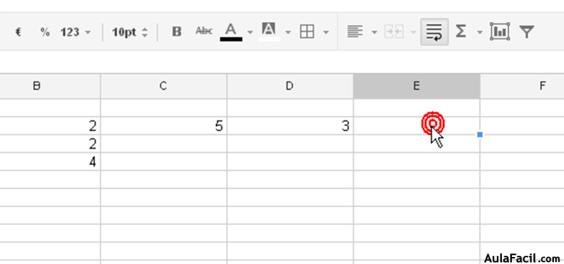
Seguidamente nos dirigimos al Botón de Funciones y desplegamos el mismo. Encontraremos allí Sum al que pulsaremos.
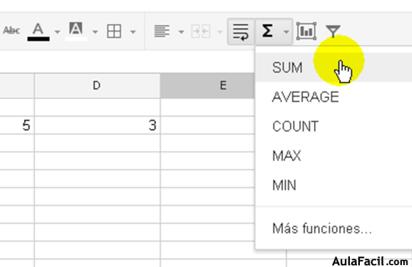
Inmediatamente veremos que nos crea la Fórmula antepuesta por el signo = y nos abrirá unos paréntesis.
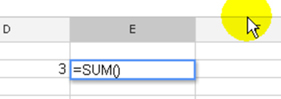
Ahora nos deberemos posicionar en la celda a partir de la cual incluiremos todos los rangos de celdas y arrastrando el ratón, comprendemos a todas las celdas a sumar. Estas se sombrearán y a la vez nos mostrará unas líneas entrecortadas en los bordes.

Al soltar veremos que entre los paréntesis tendremos la primera celda seleccionada y la última separadas por dos puntos.
A este tipo de suma podemos señalarlas como datos continuos, ya que a diferencia de la operación anterior, no están expresadas cada parte de la operación con el signo +
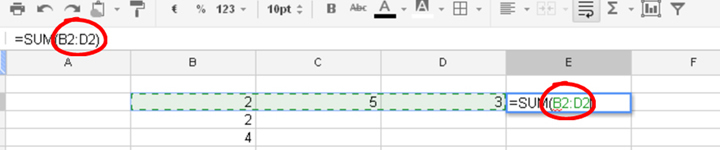
Esta misma operación puede conseguirse al seleccionar la primera celda a sumar y con el botón del teclado mayúsculas apretado seleccionamos la última celda a sumar.
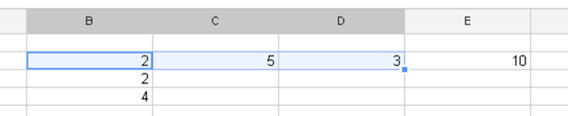
Ver Vídeo

